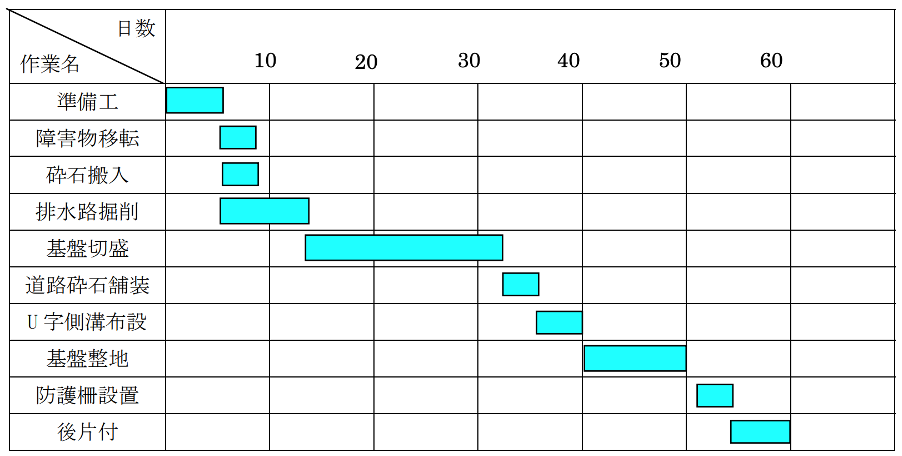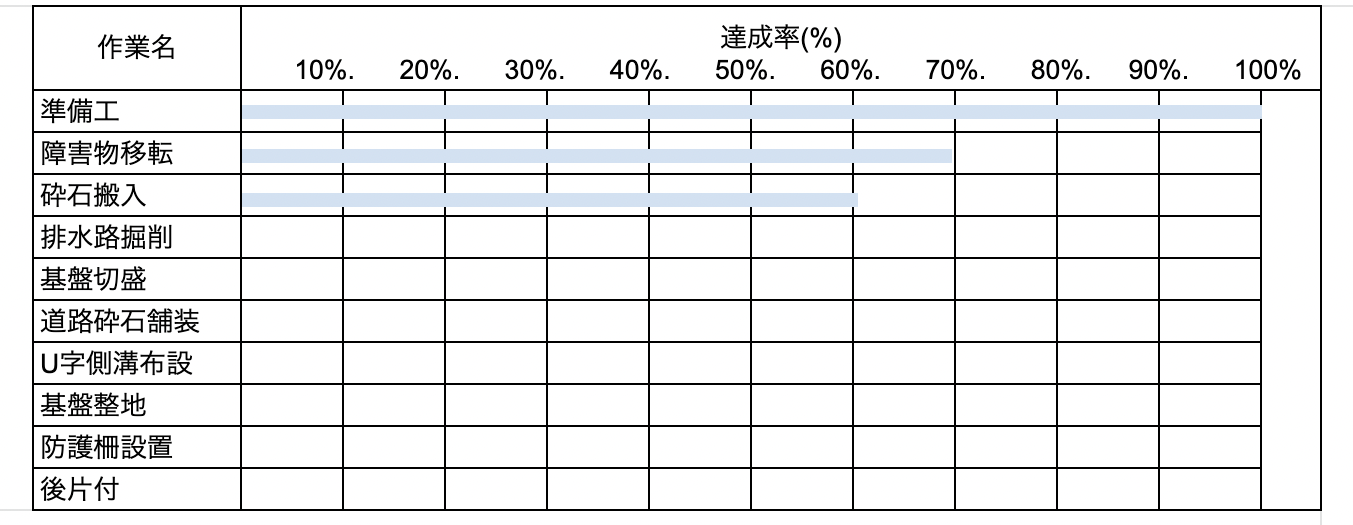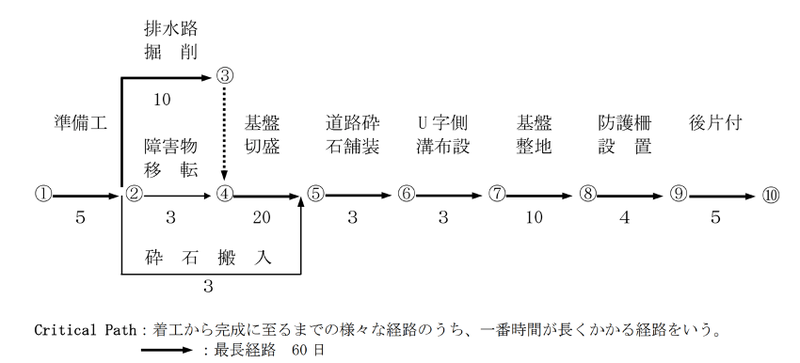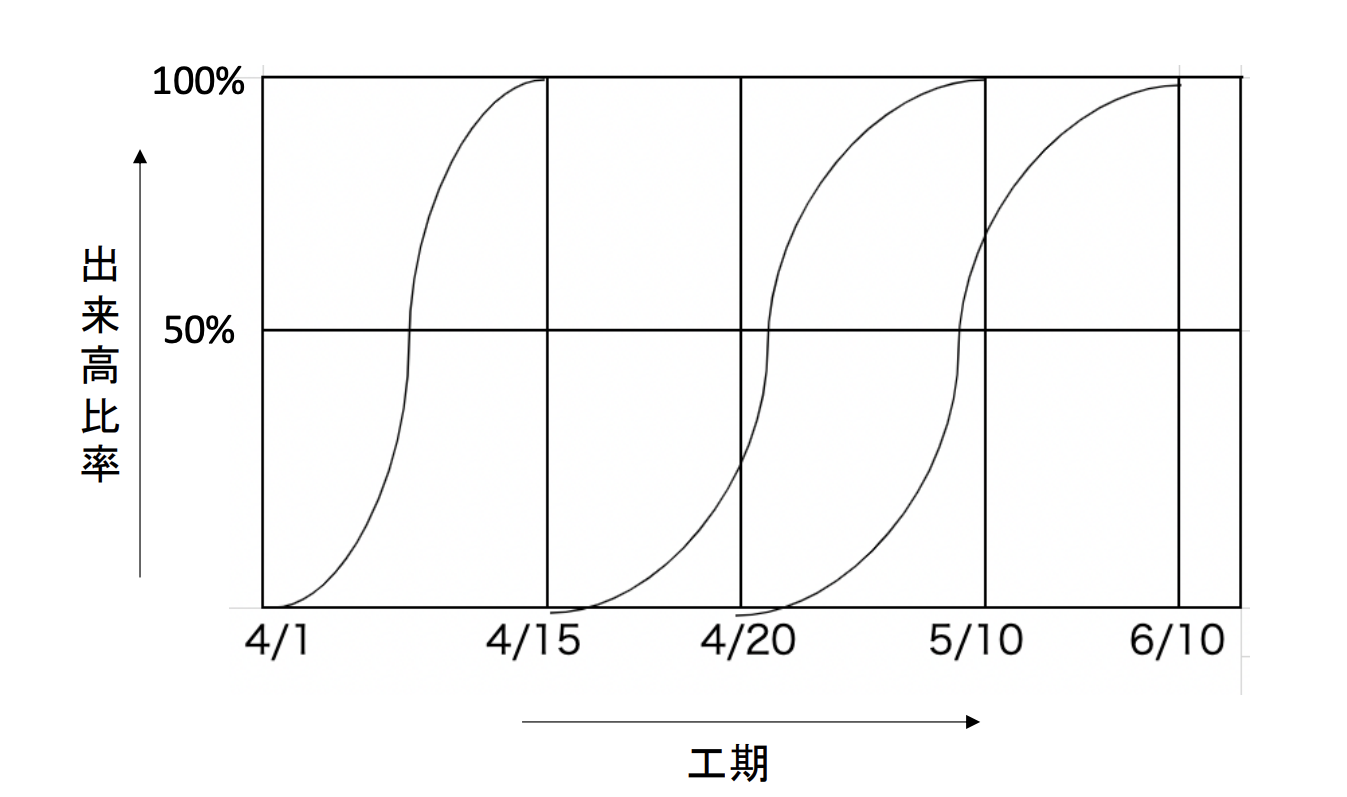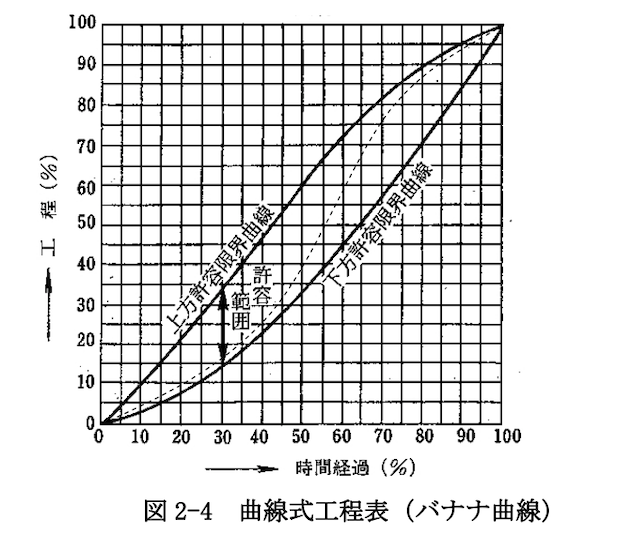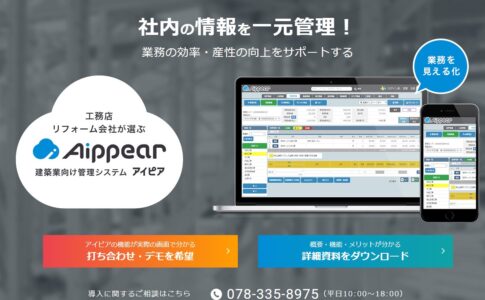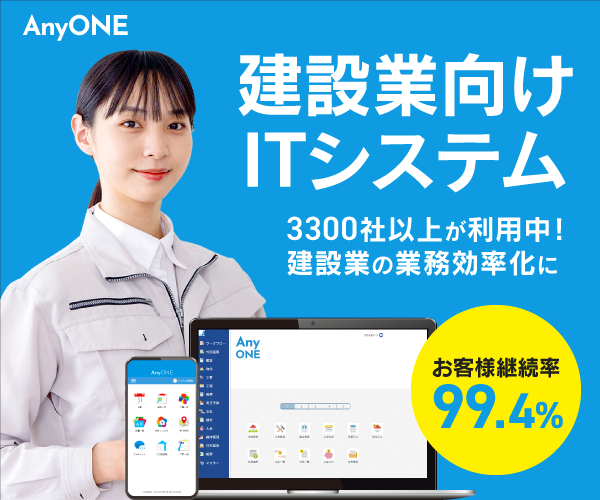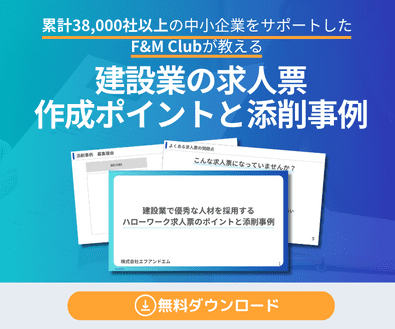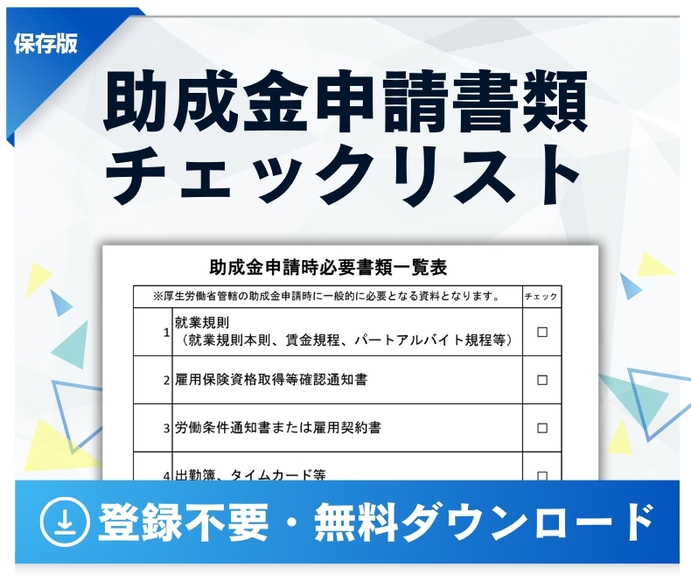作業工程表とは、工事の工程や進捗状況を管理する表です。
納期までに工事を終わらせるためには、徹底した進捗管理が欠かせません。
本記事では、作業工程表の概要やエクセルで作れる作業工程表の種類、エクセルでの工程表の作り方を解説します。
そのうえで、エクセルで工程表を作る問題点もまとめました。
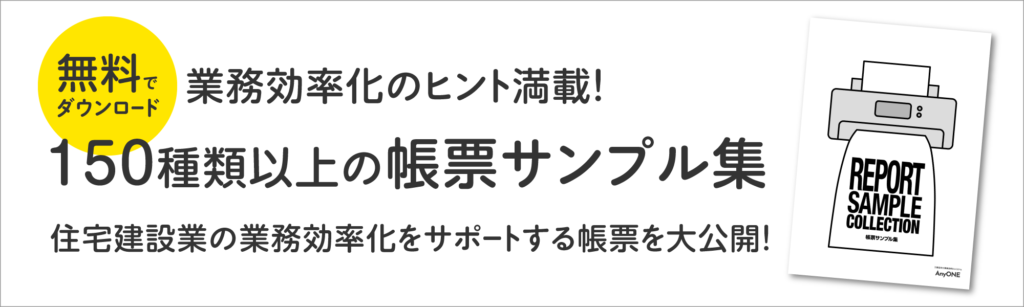
目次
作業工程表とは

作業工程表とは、工事全体または部分的な工程の作業内容と日程を管理する表です。
作業内容や日程の確認、進捗の確認と修正に使用します。
工事現場には複数の作業員や会社がたずさわり、日程も長期にわたるため、徹底した日程管理が必要です。
作業工程表を使用すれば、進捗を随時確認し、スケジュールの遅れなどをリカバリーしながら工事を進められます。
工程表の概要や役割について詳しく知りたい方は、以下の記事も参考にしてください。
エクセルでも作れる作業工程表の種類

エクセルで作れる作業工程表の種類を解説します。
エクセルには図表の挿入も可能なため、ひととおりの工程表は作れます。
ただし、エクセルの機能ではうまく作れない、または作成に手間がかかる場合もあります。
バーチャート工程表
バーチャート工程表は、縦軸に作業工程を入力し、横軸に日付を入れるシンプルな表です。
作業一覧と作業日程がわかるため、監督・作業員がスケジュールを把握する際に役立ちます。
エクセルでの作成も容易で、テーブルに罫線を引いたあとに、必要項目と日付を入れれば完成です。
ガントチャート工程表
ガントチャート工程表とは、縦軸に工程を入力し、横軸で進捗率を管理する表です。
進捗管理に適した工程表で、今作業がどの程度進んでいるかを確認できます。
進捗の遅れに気づきやすく、作業が遅れている場合は速やかにリカバリーできます。
エクセルの数式を使えば、進捗率を自動表示させることも可能です。
ネットワーク工程表
ネットワーク工程表は、記号と矢印を用いて、作業全体の流れや関連性を示した工程表です。
工程全体の流れを把握でき、また相互性がわかるため、日程の修正時に影響を受ける作業が発見しやすくなります。
ネットワーク工程表は、エクセルではやや作りづらいです。エクセルの挿入機能を用いて、図形を使えばネットワーク工程表が作れます。
グラフ式工程表
グラフ式工程表とは、縦軸に進捗率を記載し、横軸に日付を記入する工程表です。
作業日数と進捗率を把握でき、作業が遅れている場合のリカバリーの目星をつけやすくなります。
グラフ式工程表は、エクセルではやや作りづらいです。
罫線を引いたテーブルを用意し、そこに曲線を挿入すれば作成自体はできますが、調整に時間がかかるためあまりおすすめしません。
出来高累計曲線
出来高累計曲線とは、別名「バナナ曲線」「S字カーブ」と呼ばれます。
バーチャートをもとにして作成する工程表で、納期までの予定工程曲線を作成し、予定工程曲線が”上方許容限界曲線”と”下方許容限界曲線”におさまっているか確認します。
工程が予定通りに進んでいるか管理する工程表です。
エクセルで作成できますが、手間のかかる工程表のひとつであるため、手作りするよりもツールで作成した方が効率的でしょう。
作業工程表のエクセルでの作り方
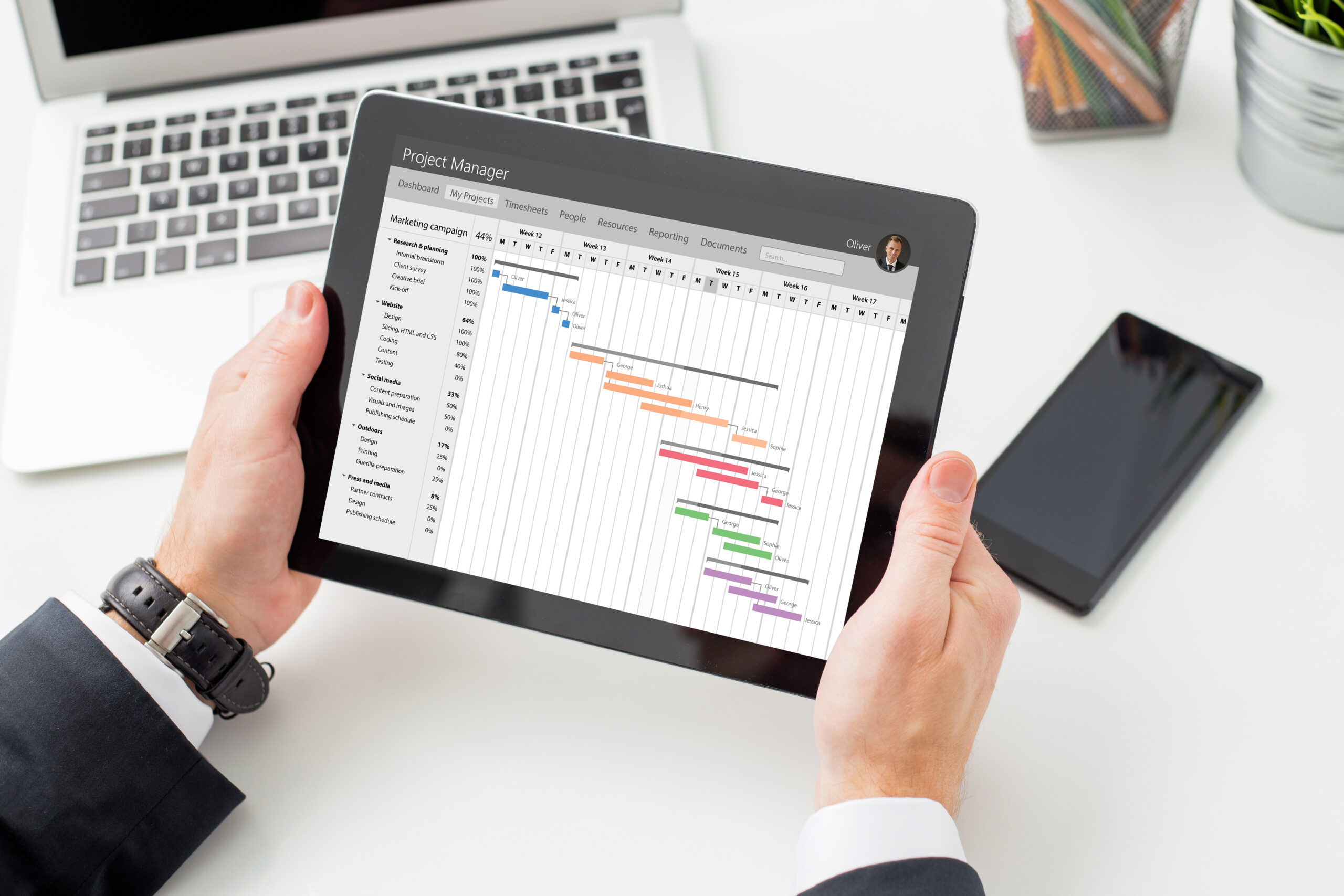
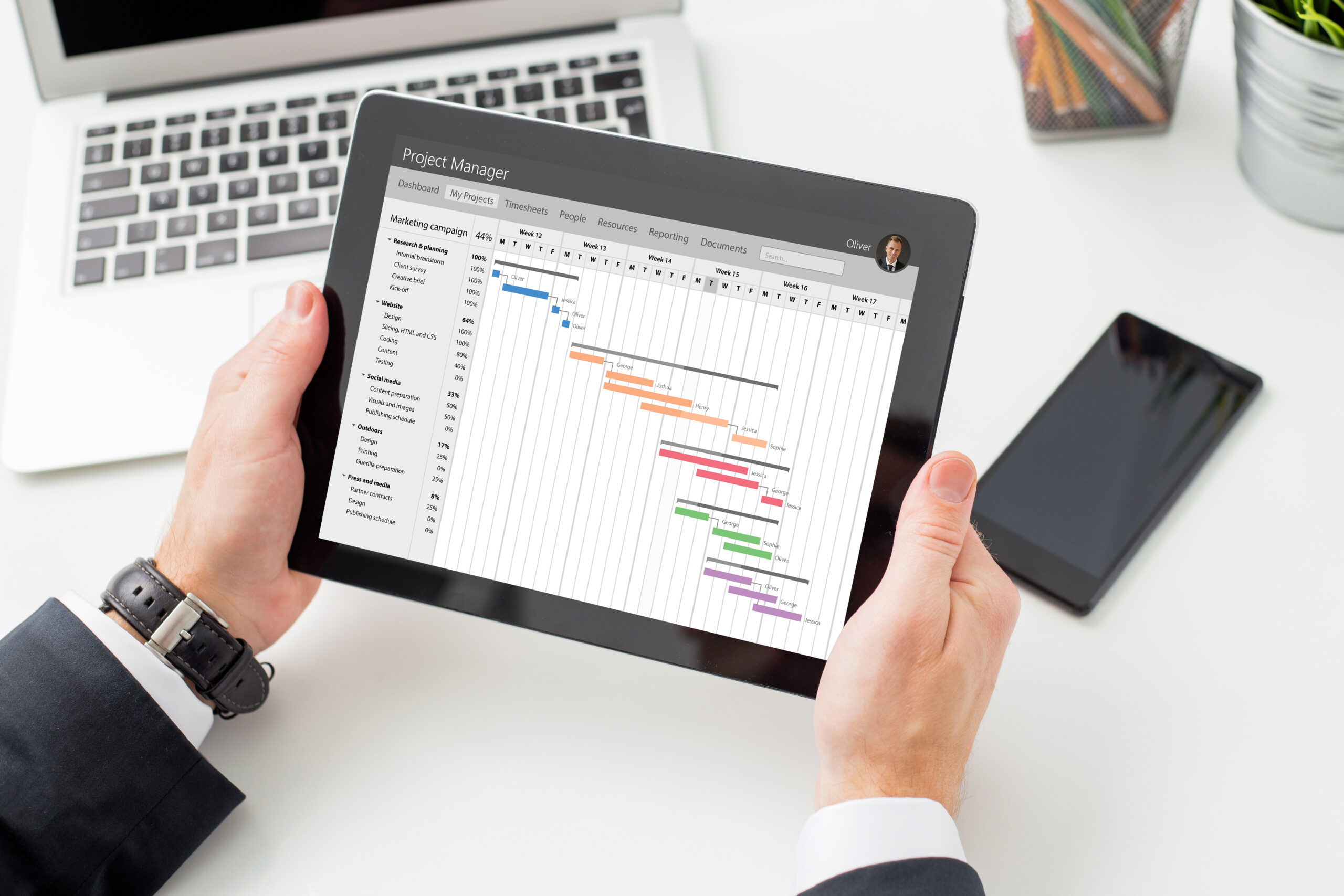
エクセルを用いた作業工程表の作る際は、以下の流れを意識してください。
- 作業を洗い出しする
- スケジュールと人員の確認
- テンプレート等へタスクを記入
- 期限の計算をする
- 担当者の決定と入力
- タスクへバーなどを入力
まずタスクと人員、スケジュールの3つをしっかり洗い出しておくことで、ミスなく工程表を作れます。
基本的にエクセルでの作成に向いているのは、「バーチャート」「ガントチャート」のような、直線を用いた工程表です。
エクセルで簡単に工程表を作る方法を紹介します。手書きの工程表を卒業し、工程管理を効率化しましょう。
無料テンプレート
最も簡単に工程表を作るには、無料テンプレートの利用がおすすめです。
工程表のテンプレートを利用すれば、表作成の手間を省いて、すぐに工程管理を始められます。
無料のエクセルテンプレートは多数ありますが、どれを使えば良いかわからない方は「AnyONE」が提供する無料テンプレートを使ってみてください。
工程表以外にも帳票や原価管理のテンプレートが利用でき、自社の工程表以外の帳票などもデジタル化できます。
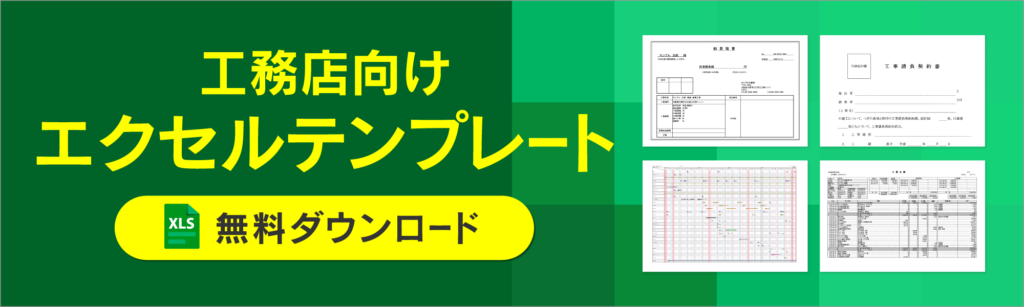
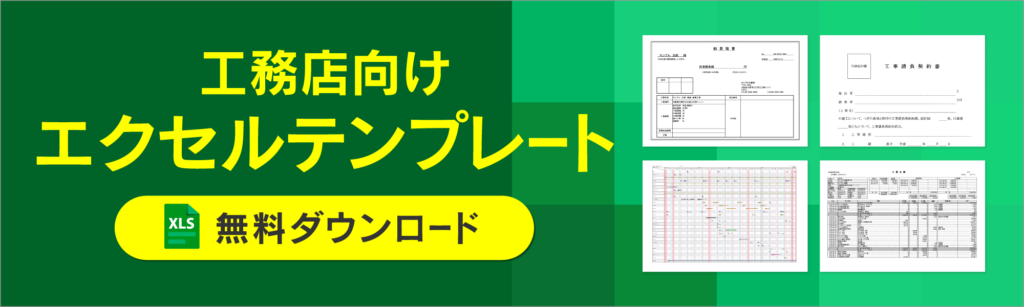
手作業での作り方
エクセルで工程表を手作りする方法もあります。
バーチャートやガントチャートなどの工程表は、比較的簡単に作成可能です。
図のように、新しいシートを開き現場名や担当名を入力し、作業と日付を記入します。
罫線を引いて、必要な項目に色分けするだけでバーチャートが作れます。
バーチャートは比較的簡単な表のため、手作りでも十分作成できるでしょう。
数式を利用したバーチャートとガントチャートの作り方
作成したエクセル工程表は、数式を利用して自動化することができます。
バーチャートを作成する場合に、作業開始日から完了日までを自動で塗りつぶし、簡単にバーチャートを作成してみましょう。
この場合に使用するのは”条件付き書式”という機能です。
エクセルを開き、まずは作業項目や開始日・終了日と日付を入力しましょう。


色をつけたい範囲をドラッグで選択し、エクセルのメニューボタン上部にある「条件付き書式」を選択します。
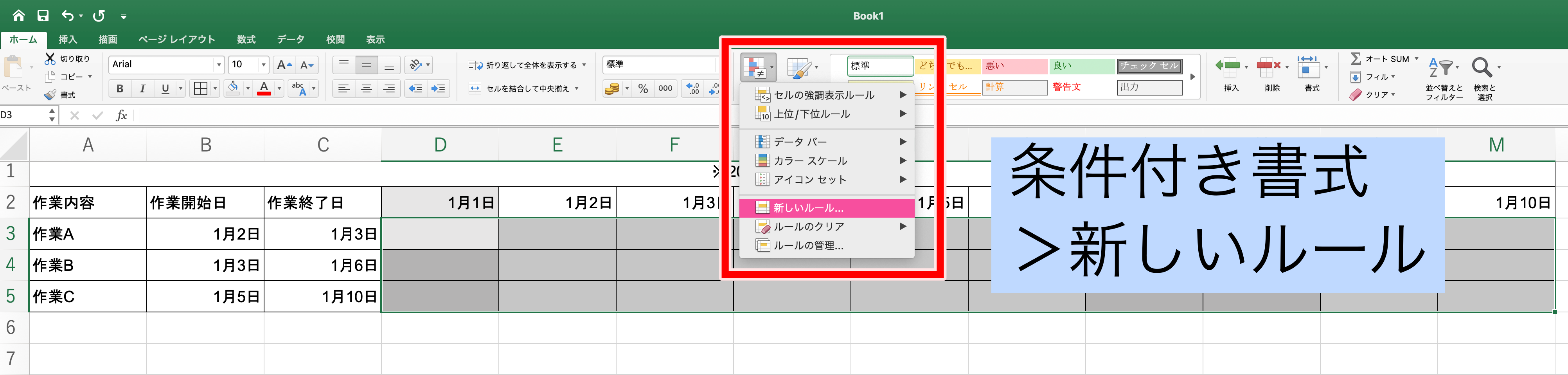
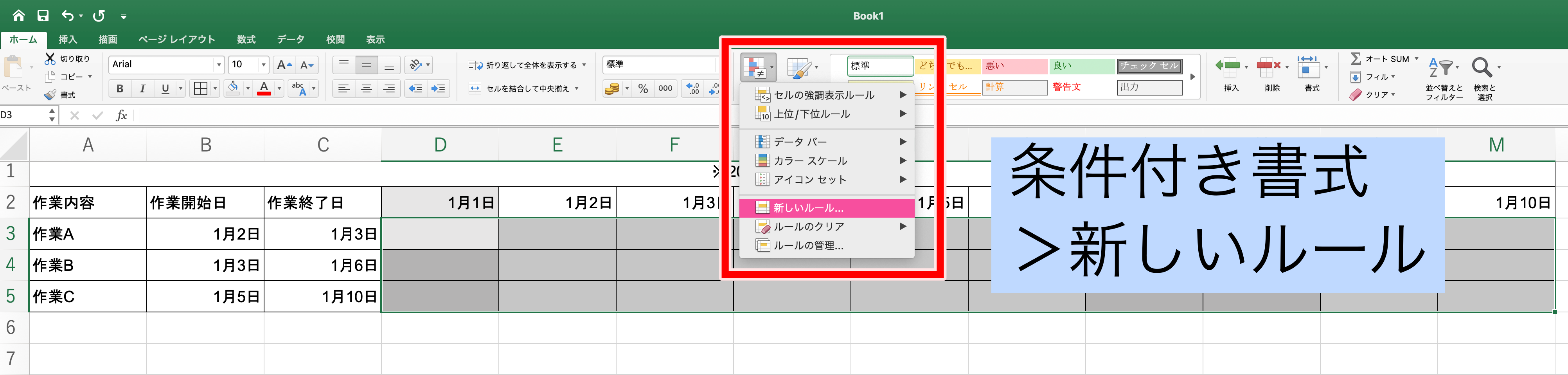
条件付き書式の中の、新しいルールを選んで選択しましょう。
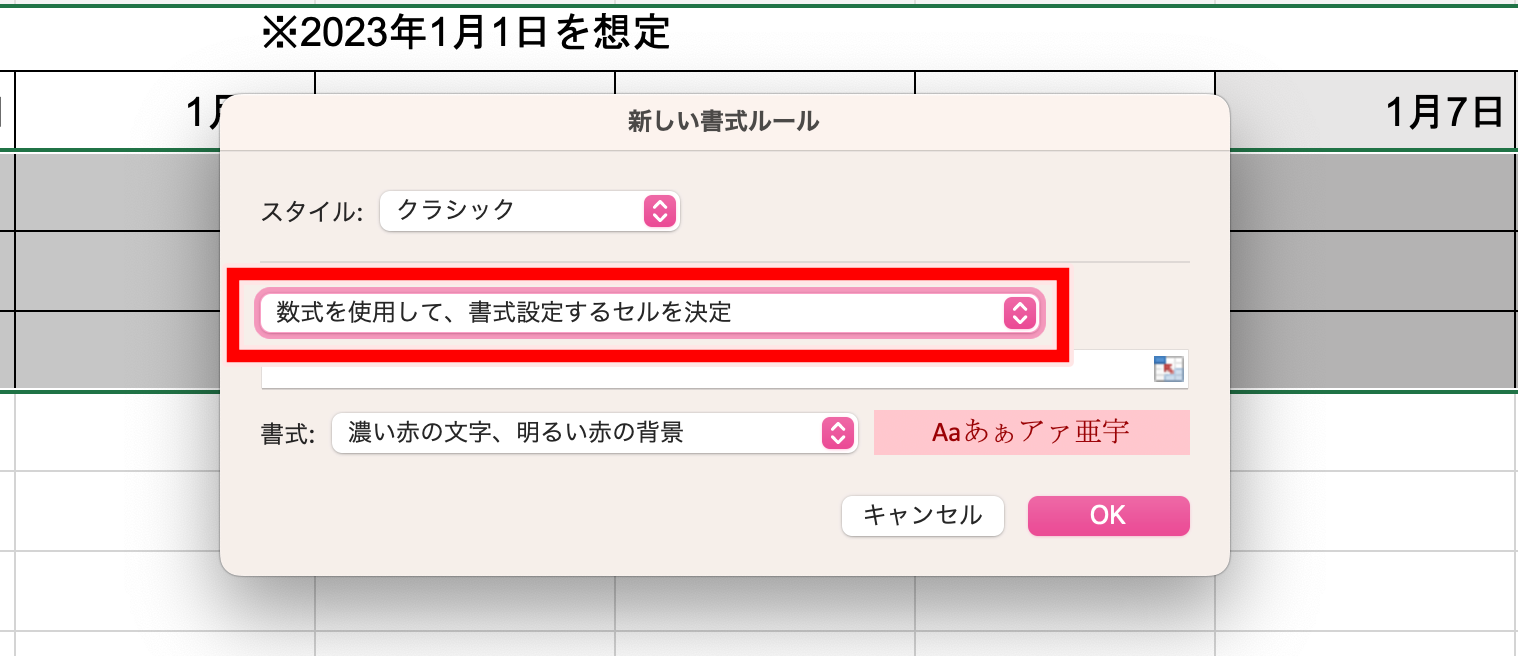
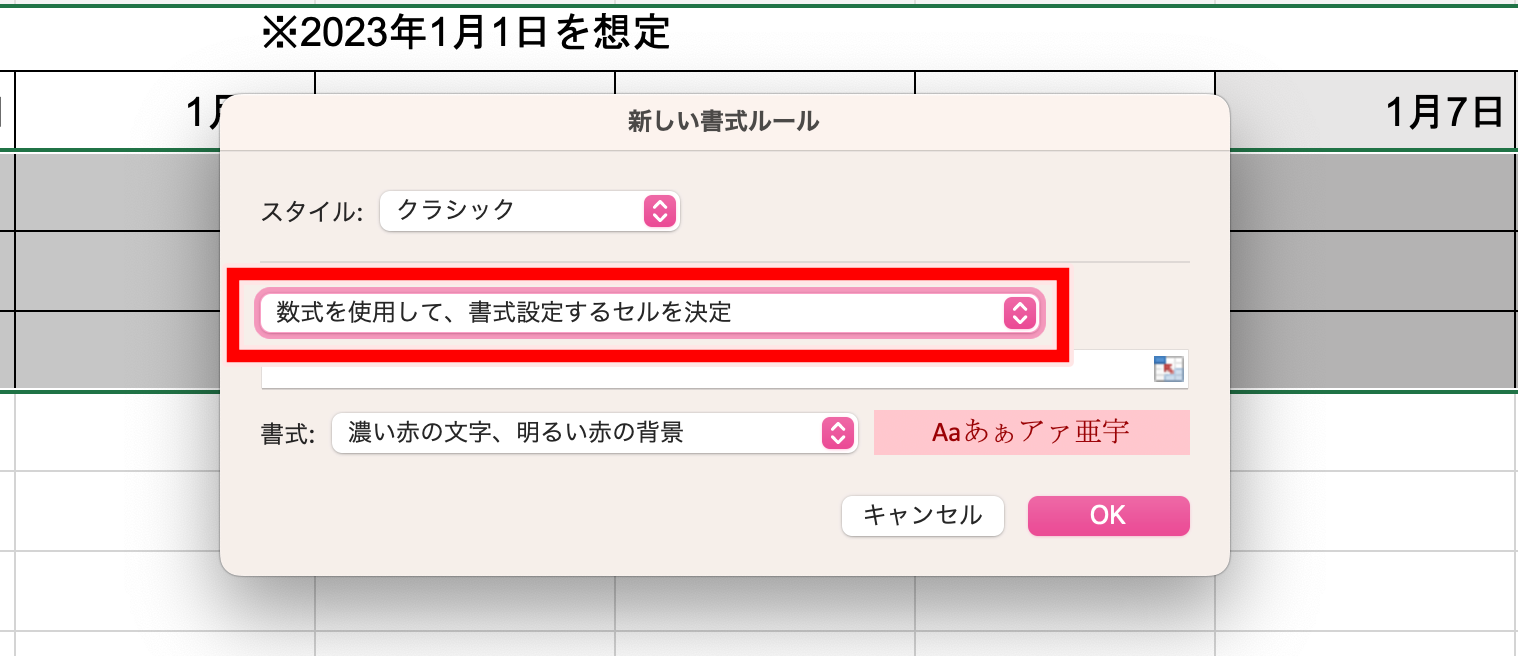
書式設定の項目を選び、「数式を使用して、書式設定するセルを決定」を選ぶと、下に数式をフリーで入力できる欄が表示されます。
自動で作業予定日に色をつけるために使う数式は、以下の数式です。
=AND(D$2>=$B3,D$2<=$C3)
※D2などのセルは、任意で変更してください
上記の数式は、文章で説明すると開始日と終了日の期間内の日付の欄を選択するよう指示を出しています。
数式を入力したら、下の「書式」部分で、塗りつぶしの色を決めましょう。


数式と書式が正しく入力されれば、以上のように自動で作業予定の日に色がつきます。
エクセルで工程表を作る方法や数式は、以下の記事も参考にしてください。
【補足】マクロの使用はおすすめしない
エクセルの工程表管理を自動化する際に、マクロを組む方法もあります。
しかし、マクロの利用はおすすめしません。
マクロを組んでしまうと自動的に土日の判定、進捗率計算ができて便利ではありますが、動作が重くなってしまうためです。
また、マクロ自体を理解している人が社内に少ない場合は、編集できる人が限られてしまいます。
マクロよりも難易度の低い数式や条件付き書式を活用した方が編集もしやすく、また知識も共有しやすいです。
【建設業向け】エクセルで簡単に作業工程表が作れるテンプレート


エクセルで工程表を作る最も簡単な方法は、テンプレートの利用です。
テンプレートをそのまま使用すると自社の業務フローに合わない場合もあるため、適宜アレンジして使いましょう。
AnyONE
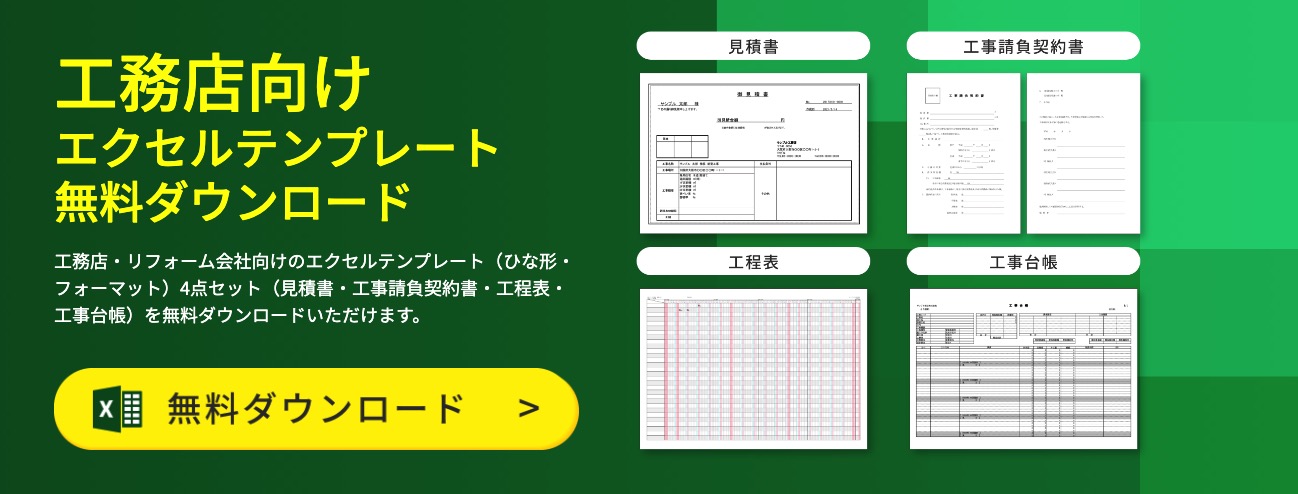
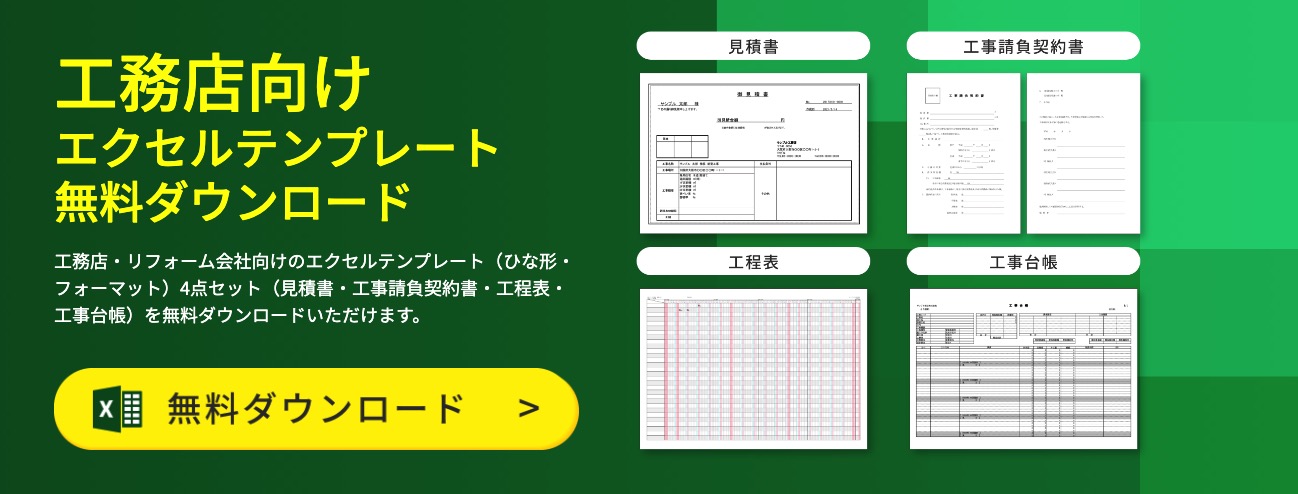
AnyONEでは、ダウンロード後にすぐに使えるエクセルテンプレートを無料で公開しています。
作業工程表はもちろん、見積書や工事請負契約書、工事台帳を含めた4種のテンプレートがダウンロード可能です。
工事内容等を入力すればすぐに使える仕様となっており、手間をかけずに工程管理を始められます。
アイピア
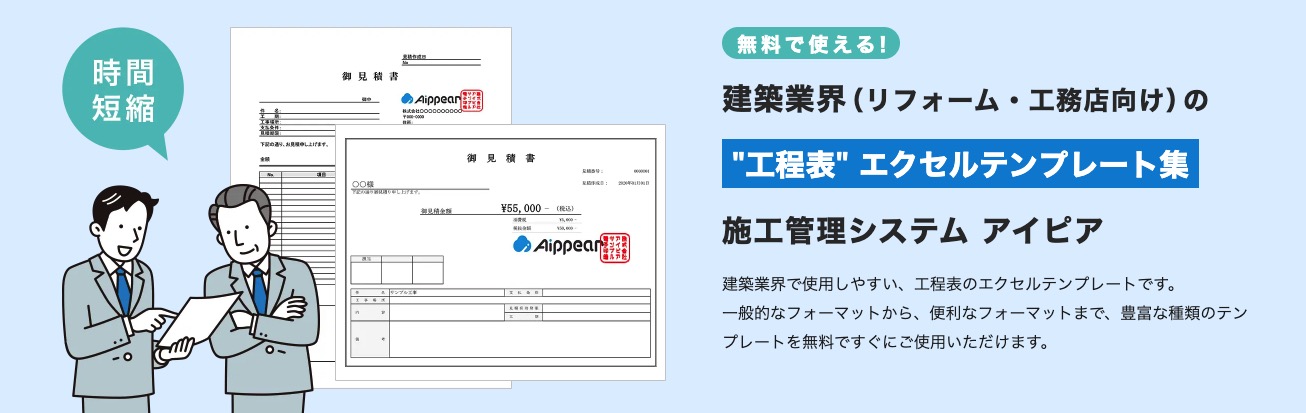
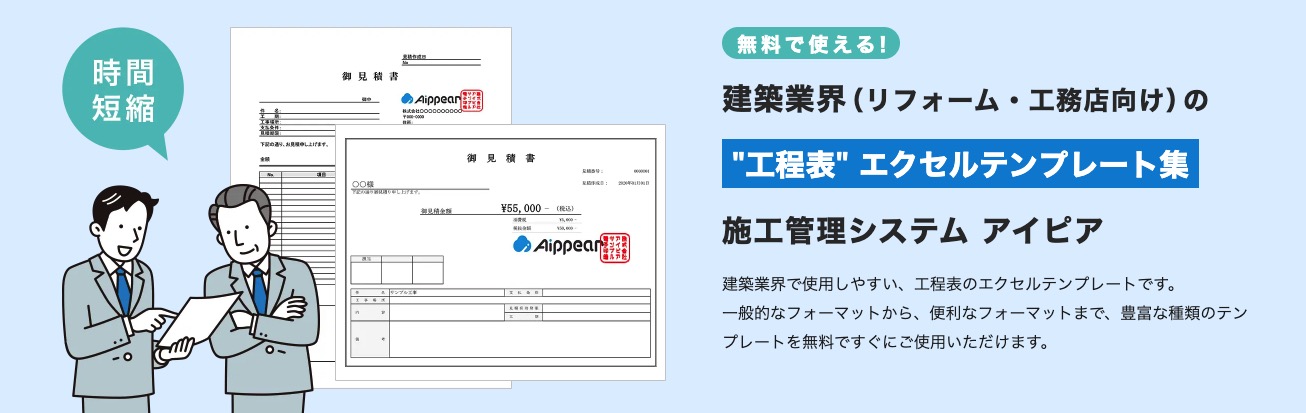
建設業向けの業務効率化ツールをリリースしているアイピアでも、作業工程表の無料テンプレートを公開しています。
1日〜半年までの長期工事に対応する工程表を公開しており、工事の期間や管理したい作業工程に合わせてテンプレートを選べます。
ビズ研


ビズ研でも作業工程管理に使える工程表を無料、会員登録不要で公開しています。
ファイル形式はエクセルとPDFの2つが用意されており、使いやすい形式を選んで使用可能です。
日間工程表から年間工程表まで細かく期間を選べるため、工事規模に合わせた工程表作成が可能です。
Stock
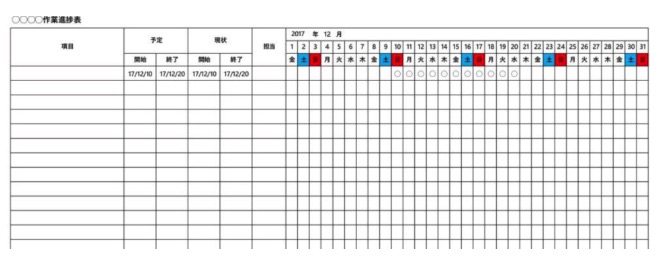
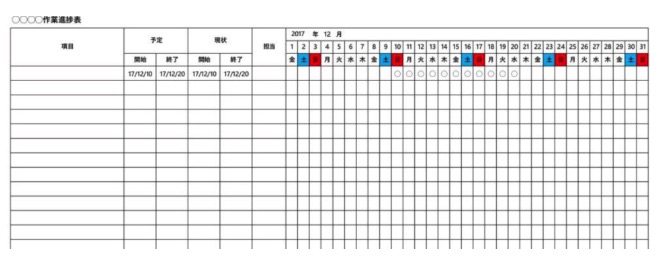
Stockでも使いやすい工程表のエクセルテンプレートが無料公開されています。
バーチャートとガントチャートのほかに、作業の進捗を記録できる「工程フロー」もダウンローでできます。
シンプルな作りになっており、汎用性も高くアレンジしやすいテンプレートです。
エクセルで作業工程表を作る問題点


エクセルで作業工程表を作る問題点を3つ紹介します。
作業工程表はエクセルでも作成できますが、作成できる種類に限界があり、また手間もかかります。
より作業の効率化を目指すなら、工程管理システムの導入も検討しましょう。
社内での作業が必要
エクセルで作業工程表を作る場合は、工程表作成や修正が社内作業に限られます。
エクセルはオンライン共有機能がないため、外部から作成した表を更新することはできません。
原則エクセルが稼働するのは、社内ネットワークのみです。
リモートワークを推進している工務店や、監督が現場から更新したい際には不便でしょう。
作業属人化リスク
エクセルは数式やマクロを利用することで、工程表の管理を自動化できます。
しかし、エクセルや数式を扱うには、ある程度知識が必要です。
特にマクロはVBAの知識が必要なため、扱える人がかなり限られるでしょう。
そのため、誰でもエクセルで工程表を作成・修正できなくなり、属人化の原因となります。
工程表の管理ができる人が休むなど出勤できない場合は、工程表の更新ができません。
毎日の進捗管理に支障が出てしまうと、工程表を作る意義自体がなくなってしまいます。
複雑な工程表の作成
エクセルで作成できる工程表は、バーチャートやガントチャートです。
直線的な工程表は作成できますが、複雑なネットワーク工程表などは作りづらいでしょう。
作成することはできますが、図表の挿入や記号、数式の使用が必要なため、作業に手間がかかってしまいます。
エクセルで工程表作りを効率化する目的が果たせず、かえって手間がかかる可能性すらあるでしょう。
エクセルは工程管理に特化したソフトではないため、工程表作成に最適のツールとはいえません。
外部での工程表の共有、より複雑な工程表を作成したいなら、工程管理ソフトを導入しましょう。
工程表作成ソフトの機能概要やおすすめソフトは、以下の記事でまとめています。
作業工程表のエクセル管理についてよくある質問
最後に、エクセルでの作業工程表管理についてよくある質問をまとめました。
まとめ
作業工程表はエクセルでも作成できます。今手書きで工程管理している場合は、エクセルテンプレートを使い、工程管理を効率化しましょう。
数式やマクロの使用で、工程管理や進捗管理は自動化できます。
ただし、エクセルで作れる工程表には限界があり、複雑な工程表は作れません。
工程表の種類を使い分け、より精密な工程管理をしたい場合は、工程管理システムの導入がおすすめです。
しかし、どのような工程管理ソフトを導入すれば良いかわからない方もいるでしょう。